HTML-Hilfe
Inhaltsverzeichnis
Nun wollen wir unsere beiden HTML-Seiten in das Projekt einfügen. Dazu klicken wir auf den zweiten Button von oben „Add/Remove topic files“ und verwenden dann die Schaltfläche „Add“.
Nun kompilieren wir testweise unser Hilfeprojekt und lassen es uns anzeigen.
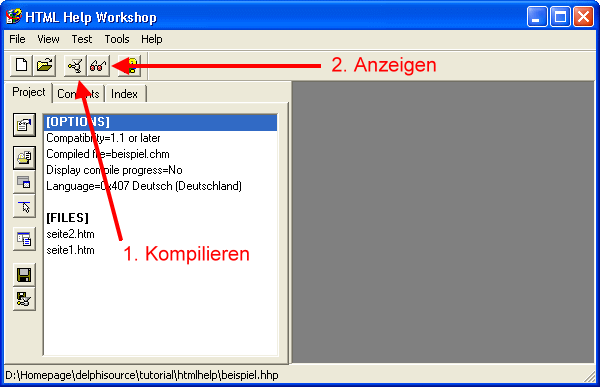
Erwartungsgemäß ist noch nicht viel zu sehen. In einem kleinen Fenster wird uns eine unserer zwei Hilfeseiten angezeigt, aber es gibt noch keine Möglichkeit, zur anderen Seite zu wechseln, sofern wir keinen HTML-Link auf die Seiten eingebaut haben.
Dazu legen wir jetzt ein Inhaltsverzeichnis („Contents“) an. Wir klicken auf das zweite Register und erhalten daraufhin eine Meldung. Wir bestätigen, dass wir ein neues Inhaltsverzeichnis anlegen wollen, und müssen nun gleich einen Dateinamen (Endung .hhc) dafür eingeben.
Die zweite Registerseite ist – wie es nicht anders zu erwarten war – leer. Das können wir aber über die Buttons links daneben schnell ändern. Über „Insert a heading“ können wir Überschriften und über „Insert a page“ die eigentlichen Seiten einfügen. Mit den Pfeilbuttons darunter können wir eine Hierarchie anlegen. Beim Einfügen eines Eintrags in das Inhaltsverzeichnis erhalten wir folgendes Fenster:
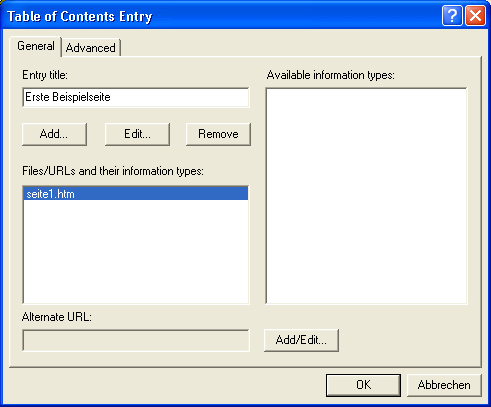
Wie in der Abbildung zu sehen, geben wir oben einen Titel für den Eintrag ein und wählen dann über „Add“ die HTML-Seite aus, auf die dieser Eintrag verweist.
Am Ende könnte in etwa Folgendes herauskommen:
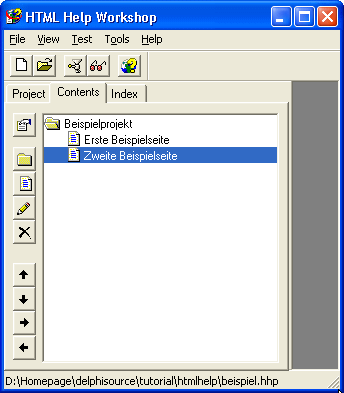
Wer lieber noch etwas alten Windows-Flair dabei haben möchte, kann statt dieser Symbole auch die altbekannten, violetten Bücher verwenden. Dazu einfach einen Eintrag markieren, auf das Symbol mit dem Stift klicken („Edit selection„), auf die hintere Registerseite („Advanced“) wechseln und unter „Image Index“ einfach mal experimentieren. Es sind 42 verschiedene Symbole verfügbar!
